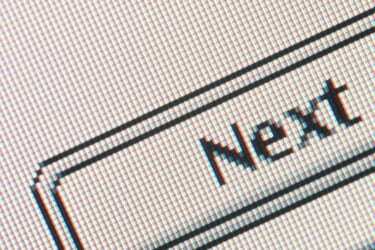
Converti un documento ODT in JPG tramite PDF.
I file Open Document Text (ODT) sono creati da OpenOffice.org, una suite di applicazioni open source composta da programmi di elaborazione testi, fogli di calcolo, presentazioni, grafici e database. Sebbene un documento ODF possa essere salvato come PDF (Portable Document Format), non può essere salvato come immagine JPG. Per questo, devi esportare il tuo documento come PDF e quindi creare un file JPG utilizzando un programma di modifica delle immagini. Un metodo alternativo consiste nel salvare uno screenshot del documento negli appunti del computer e incollarlo in Microsoft Paint (installato su tutti i PC Windows) da dove è possibile esportare un file JPG.
Passo 1
Salva il tuo file di documento nel suo formato ODT nativo. Nella barra degli strumenti, seleziona "File" e scorri verso il basso fino a "Esporta come PDF".
Video del giorno
Passo 2
Ispeziona le opzioni di esportazione. Nella scheda "Generale", imposta Intervallo su "Tutto" e Immagini su "Compressione senza perdita di dati". Sotto "Utente Interfaccia", seleziona "Ridimensiona finestra alla pagina iniziale" e deseleziona "Visualizza titolo documento". altre impostazioni.
Passaggio 3
Fai clic su "Esporta". Nella nuova finestra, seleziona la posizione in cui salvare il PDF e assegnagli un nome nella casella di testo "Salva con nome". Fare clic su "Salva" per creare il file PDF.
Passaggio 4
Apri il PDF in Adobe Reader e visualizza il documento con le dimensioni consentite dallo schermo del tuo computer. Se il tuo file è in formato verticale ed è troppo alto per il display, ruotalo di 90 gradi. Assicurati che l'intero documento sia visibile; se non lo è, ridimensionalo usando il controllo "scale".
Passaggio 5
Cattura uno screenshot e salvalo negli appunti del computer premendo contemporaneamente i tasti "Shift" e "Prt Scn".
Passaggio 6
Apri MS Paint. Nella finestra "Nuovo documento", premere insieme i tasti "Ctrl" e "V" per incollare l'immagine nel programma. Dopo aver ritagliato, ridimensionato e modificato l'immagine come desiderato, fai clic su "Salva con nome" (o premi il tasto F12). Seleziona "Immagine JPEG" e assegna un nome al file nella finestra di dialogo a comparsa.
Consiglio
Oltre al file immagine JPG, salvare la cattura dello schermo come file Bitmap (BMP), TIFF o PNG a 24 bit di qualità superiore come file master da cui è possibile eseguire ulteriori copie. Utilizzare sempre un formato di compressione delle immagini "senza perdita di dati" durante l'acquisizione di documenti di testo.




